
- •Л.Н. Лядова, н.В. Фролова, в.В. Ланин, е.Б. Замятина, м.А. Плаксин, б.А. Ермолаев Microsoft Office: от начинающего пользователя до профессионала.
- •Часть 1. Ms Office для пользователя
- •Методическое пособие
- •Оглавление
- •Глава 1. Настройка интерфейса Microsoft Office для учебных целей 16
- •Глава 2. Текстовый процессор Word 43
- •Глава 3. Электронные таблицы Excel 223
- •Глава 4. Электронные презентации PowerPoint 353
- •Глава 5. Пакет деловой графики Visio 365
- •Глава 6. Основы субд access 374
- •Пояснительная записка
- •Уровень предварительной подготовки слушателей
- •Образовательные цели и задачи
- •Знания и навыки, получаемые в ходе изучения курса
- •Содержание занятий
- •Вопросы для самостоятельного изучения
- •Содержание лабораторных работ
- •Итоговые работы
- •Глава 1.Настройка интерфейса Microsoft Office для учебных целей
- •1.1.Возможности настройки интерфейса для учебных целей
- •1.2.Системные требования
- •1.3.Установка, тиражирование и распространение учебных конфигураций
- •1.4.Описание интерфейса приложений
- •1.4.1.Интерфейс редактора настроек
- •1.4.2.Интерфейс загрузчика настроек
- •1.5.Порядок работы с программами
- •1.5.1.Порядок работы с редактором настроек
- •1.6.Пример создания урока
- •1.6.1.Порядок работы с загрузчиком настроек
- •1.6.2.Работа с программами восстановления
- •1.7.Важные замечания
- •1.8.Требования ос
- •1.9.Рекомендации
- •Глава 2.Текстовый процессор Word
- •2.1.Основы работы в среде Word
- •2.1.1.Пользовательский интерфейс Word
- •Главное окно приложения
- •Настройка среды Word
- •Режимы работы с документами в Word
- •2.1.2.Создание текстовых документов. Основные навыки
- •Ввод и редактирование текста документа
- •Перемещение по тексту
- •Выделение текста
- •Удаление, копирование и перемещение фрагментов текста
- •Отмена внесенных в текст изменений
- •Сохранение документа в файле
- •Создание новых документов по образцу
- •Работа с ранее созданными документами
- •Работа с несколькими документами
- •Работа со справочной системой
- •Лабораторная работа 1. Ввод текста
- •Вопросы для самопроверки
- •Задания для самостоятельного выполнения
- •Лабораторная работа 2. Сохранение и загрузка документов
- •Вопросы для самопроверки
- •Задания для самостоятельного выполнения Задание 1
- •Задание 2
- •Лабораторная работа 3. Копирование и перемещение текста
- •Вопросы для самопроверки
- •Задания для самостоятельного выполнения Задание 1
- •Задание 2
- •2.1.3.Форматирование документов
- •Уровни форматирования
- •Определение параметров страниц и макета документа
- •Форматирование абзацев
- •Форматирование символов текста
- •Выравнивание текста с помощью табуляции
- •Создание списков
- •Создание таблиц
- •Работа со стилями
- •Создание и использование шаблона документа
- •Лабораторная работа 4. Форматирование символов и абзацев
- •Вопросы для самопроверки
- •Задания для самостоятельного выполнения Задание 1
- •Задание 2
- •Лабораторная работа 5. Использование табуляции
- •Вопросы для самопроверки
- •Задания для самостоятельного выполнения Задание 1
- •Служебная записка
- •Лабораторная работа 6. Работа со списками
- •Вопросы для самопроверки
- •Задания для самостоятельного выполнения Задание 1
- •Задание 2
- •Перечень оказываемых услуг
- •Лабораторная работа 7. Работа с таблицами
- •Общие правила оформления таблиц
- •Вычисления в таблицах
- •Примеры создания таблиц
- •Вопросы для самопроверки
- •Задания для самостоятельного выполнения
- •Задание 5
- •Задание 6
- •2.2.Работа со связанными и внедренными объектами
- •2.2.1.Включение в документ графических объектов, созданных с помощью внешних программ
- •Построение организационных диаграмм
- •Ввод и редактирование формул. Основные правила набора
- •Лабораторная работа 8. Создание формул Примеры ввода формул
- •Задания для самостоятельного выполнения
- •Лабораторная работа 9. Создание структурных диаграмм
- •Примеры построения диаграмм
- •Задания для самостоятельного выполнения
- •2.3.Работа с графикой в Word
- •2.3.1.Создание графических изображений средствами Word
- •Лабораторная работа 10. Работа с инструментами рисования Примеры использования инструментов рисования
- •2.4.Документационное обеспечение
- •2.4.1.Общие правила оформления документов
- •2.4.2.Использование готовых шаблонов документов
- •Лабораторная работа 11. Создание документов
- •Оформление документов по личному составу
- •Наименование предприятия
- •Деловое письмо
- •Задания для самостоятельного выполнения Задание 1
- •Задание 2
- •Задание 3
- •Задание 4
- •2.5.Автоматизация трудоемких операций в Word
- •2.5.1.Использование полей
- •2.5.2.Слияние документов
- •2.5.3.Разработка и использование макросов
- •Лабораторная работа 12. Команда слияния
- •Лабораторная работа 13. Создание макроса
- •Задания для самостоятельного выполнения
- •Лабораторная работа 14. Изучение дополнительных возможностей Word с помощью справочной системы приложения
- •Задание 4
- •Основы кластерного анализа систем
- •Вопросы для самопроверки1
- •Глава 3.Электронные таблицы Excel
- •3.1.Рабочие листы и рабочие книги
- •3.2.Приемы работы с электронными таблицами в среде ms Excel
- •3.2.1.Общие правила создания таблиц
- •3.2.2.Ввод данных и заполнение таблиц Ввод данных
- •Заполнение копированием
- •Заполнение ячеек элементами списков
- •Создание последовательностей значений
- •3.2.3.Работа с формулами
- •Координаты ячеек
- •Работа с поименованными диапазонами
- •Операции в формулах
- •Режим вычислений по формулам
- •Сообщения об ошибках
- •Использование функций
- •3.2.4.Редактирование данных
- •3.2.5.Удаление содержимого ячеек
- •3.2.6.Копирование, вставка, перемещение и удаление ячеек, строк и столбцов
- •3.2.7.Поиск и замена данных
- •3.2.8.Сортировка (упорядочение строк) таблицы
- •3.2.9.Отбор данных с помощью фильтров
- •3.2.10.Отказ от внесенных изменений
- •3.3.Форматирование таблиц Excel
- •3.3.1.Определение параметров страниц
- •3.3.2.Использование автоформатирования
- •3.3.3.Изменение шрифта и начертания
- •3.3.4.Изменение высоты строк
- •3.3.5.Изменение ширины столбцов
- •3.3.6.Перенос текста по словам
- •3.3.7.Определение типа выравнивания
- •3.3.8.Использование обрамления и заливки
- •3.3.9.Определение форматов чисел, даты и времени
- •3.3.10.Определение пользовательских форматов
- •3.3.11.Копирование форматов
- •3.3.12.Создание и использование новых стилей
- •3.3.13.Как скрыть и показать столбцы и строки
- •3.3.14.Как скрыть и показать сетку
- •3.4.Работа с диаграммами
- •3.4.1.Типы диаграмм Excel
- •3.4.2.Элементы диаграмм
- •3.4.3.Создание диаграммы
- •3.4.4.Внесение изменений в диаграммы
- •3.5.Массивы Excel
- •3.6.Анализ данных и подведение итогов
- •3.6.1.Сводные таблицы
- •3.6.2.Подведение промежуточных итогов
- •3.6.3.Определение частичных сумм
- •3.7.Печать в Excel
- •3.8.Лабораторные работы Основные приемы работы в Excel
- •Количество поступившего товара – Количество отпущенного товара.
- •Отпускная цена Остаток.
- •Использование команды специальной вставки для организации связей и вычислений в таблицах
- •Использование макросов для вычислений
- •# ##0.00Р.;[Красный]-# ##0.00р.;[Синий]# ##0.00р.»
- •Задания для самостоятельного выполнения
- •Консолидация данных
- •Консолидация по физическому расположению
- •Консолидация по заголовкам
- •Задания для самостоятельного выполнения
- •Поиск решения
- •Оптимизация плана производства
- •Транспортная задача
- •Подбор параметра
- •Задания для самостоятельного выполнения
- •Анализ данных Работа со сводными таблицами
- •Задания для самостоятельного выполнения
- •Вопросы для самопроверки2
- •Глава 4.Электронные презентации PowerPoint
- •4.1.Структура презентации Power Point
- •4.2.Окно презентации Power Point
- •4.3.Создание и просмотр презентации
- •Задания для самостоятельного выполнения
- •Глава 5.Пакет деловой графики Visio
- •5.1.Среда пользователя ms Visio
- •5.2.Создание нового рисунка
- •Лабораторная работа
- •Глава 6.Основы субд access
- •6.1.Проектирование базы данных
- •6.2.Создание бд в Access
- •6.2.1.Создание файла бд
- •6.2.2.Создание таблиц бд
- •6.2.3.Создание связей между таблицами бд
- •6.2.4.Ввод данных в таблицы бд
- •6.2.5.Создание форм
- •6.2.6.Работа с запросами к бд
- •6.2.7.Работа с отчетами
- •Список литературы
Вычисления в таблицах
Данные, которые нужно разместить в ячейках таблицы, можно вычислять. Для этого в ячейки вставляются формулы. Вставить формулу в ячейку таблицы можно с помощью команды ТаблицаФормула…. В диалоговом окне этой команды (рис. 4.27) можно ввести выражение для вычисления значения ячейки и выбрать формат для отображения результата.
В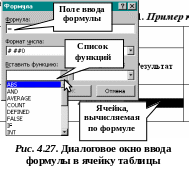 ыражение
(последовательность операндов (данных
для вычислений) и знаков операций,
выполняемых над этими данными) вводится
в поле ввода. Ввод начинается со знака
равенства. В качестве операндов при
вычислении можно использовать константы
и ссылки на другие ячейки таблицы.
ыражение
(последовательность операндов (данных
для вычислений) и знаков операций,
выполняемых над этими данными) вводится
в поле ввода. Ввод начинается со знака
равенства. В качестве операндов при
вычислении можно использовать константы
и ссылки на другие ячейки таблицы.
Ссылки на ячейки состоят из имени столбца (столбцы именуются (нумеруются слева направо) буквами латинского алфавита от ‘A’ до ‘Z’), содержащего данные для вычислений, и номера строки (первая строка имеет номер 1), в которой расположены эти данные. Например, ссылка А5 указывает на данные, выбираемые из пятой строки столбца А.
Знаки операций вводятся с клавиатуры, можно, например, записать выражение «=B2-C2*2» (содержимое ячейки С2 умножается на 2 и вычитается из числа, находящегося в ячейке В2).
Действия можно выполнять над диапазонами ячеек. При определении диапазона указывается ссылка на его первую ячейку, расположенную слева вверху, и ссылка на последнюю ячейку, расположенную в правом нижнем углу диапазона. Эти ссылки разделяются двоеточием.
При вычислении можно использовать в качестве операндов функции, выбирая их из списка функций, например AVERAGE(B2:E9) – функция, вычисляющая среднее арифметическое значений, расположенных в диапазоне ячеек «B2:E9». В скобках задаются аргументы (данные для вычисления с помощью функции).
В результате выполнения команды вставки формулы в ячейку таблицы записывается поле – специальный объект Word, который позволяет автоматически вычислять данные. Обычно в ячейках таблицы отображаются результаты вычислений в соответствии с заданным форматом. Но можно увидеть и введенное для вычисления выражение. Для этого нужно вызвать контекстное меню щелчком правой кнопки мыши по данным, находящимся в ячейке, и выполнить команду Коды/значения полей. Код поля отображается в виде {=B2‑C2*2 \# "# ##0" }, где «B2‑C2*2» – выражение в соответствии с которым вычисляется результат, а «# ##0» – формат отображения этого результата: символы разбиваются на группы (разделяются неразрывным пробелом), незначащие нули справа не выводятся (символ ‘#’ означает, что в этой позиции должна выводиться цифра или пробел вместо нуля, а символ ‘0’ означает, что обязательно должна быть выведена цифра).
Обновить результат вычислений при изменении исходных данных для них можно с помощью команды Обновить поле, вызываемой из контекстного меню, открываемого щелчком правой кнопки мыши по полю.
Примеры создания таблиц
Задание 1. Добавление таблицы в текст, ее форматирование. Операции над ячейками таблицы. Вычисления в таблице
Создайте таблицу в соответствии с приведенным ниже образцом (табл. 4.2). Заполните ее. (Рекомендации по созданию таблицы приведены ниже.)
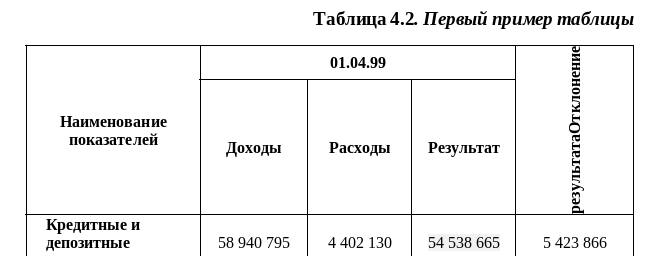
Для создания таблицы выполните следующие шаги:
Создайте новый документ с размером страницы А5 (14,8 см 21 см).
Установите текстовый курсор в то место документа, куда должна быть вставлена таблица.
Выполните команду ТаблицаДобавить таблицу.
В появившемся диалоговом окне «Вставка таблицы» укажите в соответствующих полях ввода количество строк (3) и количество столбцов (5). В тексте, в позиции указанной при выполнении команды, должна появиться прямоугольная таблица, состоящая из трех строк и пяти столбцов. Включите режим отображения непечатных символов. Внутри каждой ячейки и в конце каждой строки таблицы можно увидеть маркер конца ячейки – символ ‘☼’.
Введите в таблицу текст и отформатируйте его, как это показано ниже (табл. 4.3). (Заголовок (название) таблицы пока не вводите.)
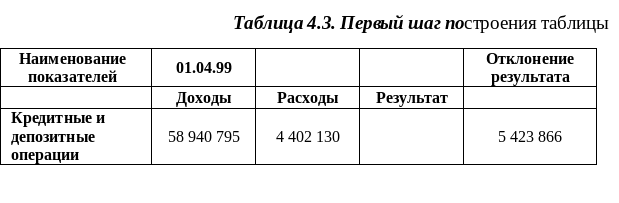
Примечание.
При форматировании ячеек таблицы
необходимо их выделение. Выделить весь
столбец можно, установив над ним курсор
мыши (он примет форму стрелки![]() )
и нажав левую кнопку мыши. Выделить всю
строку можно, установив курсор
слева от нее и щелкнув левой кнопкой
мыши. Выделить отдельную ячейку можно,
установив курсор
внутрь ячейки, близко к ее левой границе
и щелкнув мышью. Выделить несколько
строк, столбцов или ячеек можно, «протащив»
по ним курсор при нажатой клавише мыши.
Для выделения всей таблицы служит
команда меню Таблица. Для выделения
диапазона ячеек можно выделить первую
ячейку диапазона, нажать клавишу Shift
и перемещаться по ячейкам таблицы с
помощью клавиш управления курсором.
)
и нажав левую кнопку мыши. Выделить всю
строку можно, установив курсор
слева от нее и щелкнув левой кнопкой
мыши. Выделить отдельную ячейку можно,
установив курсор
внутрь ячейки, близко к ее левой границе
и щелкнув мышью. Выделить несколько
строк, столбцов или ячеек можно, «протащив»
по ним курсор при нажатой клавише мыши.
Для выделения всей таблицы служит
команда меню Таблица. Для выделения
диапазона ячеек можно выделить первую
ячейку диапазона, нажать клавишу Shift
и перемещаться по ячейкам таблицы с
помощью клавиш управления курсором.
Перемещение в таблице выполняется с помощью клавиши Tab или комбинации Shift+Tab, а также клавиш управления курсором.
Для форматирования текста в таблице можно использовать команды меню Формат (Шрифт и Абзац), команду Выравнивание (позволяет выровнять текст в выделенной ячейке по вертикали: прижать его к верхнему или нижнему краю ячейки или центрировать) контекстного меню или кнопки панели инструментов «Таблицы и границы».
В MS Office 2000 вместо команды Выравнивание используется команда Выравнивание в ячейке, раскрывающая список всех возможных вариантов выравнивания текста в ячейках таблицы. Кнопки панели «Таблицы и границы» также позволяют выбрать вариант выравнивания, который определяет способ выравнивания текста в ячейке сразу и по горизонтали, и по вертикали.
Для ввода и форматирования текста выполните следующие шаги:
Введите текст в ячейки (группы цифр разделяются неразрывным пробелом).
Выделите всю таблицу.
Выполните команду ФорматГраницы и заливка…. В диалоговом окне команды (рис. 4.28) переключитесь на вкладку «Граница», выберите подходящие тип, толщину и цвет линии, укажите вариант «все» или «сетка» (будут «прочерчены» все линии таблицы, разделяющие ячейки), в списке «Применить к:» выберите вариант «таблице» и щелкните кнопку ОК.
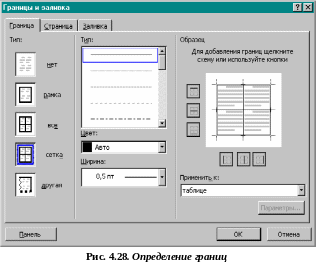
Сместите с помощью мыши линейки в таблице, чтобы создать отступы от полей и «вписать» данные в ячейки таблицы (линейки передвигаются с помощью курсора, принимающего форму «двуглавой» стрелки при установке его на линейку).
Снова выделите всю таблицу и выполните команду горизонтального выравнивания выделенной таблицы по центру с помощью кнопки Панели форматирования (вся таблица сместится в центр страницы по горизонтали, на форматирование текста в ячейках эта команда не повлияет).
Установите размер шрифта 8 для текста в таблице.
Выделите первый столбец и задайте полужирное начертание символов.
Выделите первые две строки и задайте полужирное начертание символов и выравнивание абзацев «По центру».
Выделите первую ячейку в последней строке. Установите выравнивание текста в ней «По левому краю».
Выделите все остальные ячейки последней строки и установите выравнивание текста в них «По центру».
Примечание. Для выравнивания данных можно воспользоваться командами форматирования абзацев и/или командами форматирования ячеек.
Выделите всю таблицу. Откройте для нее контекстное меню, выберите команду Выравнивание в ячейке и укажите вариант «Центрировать по вертикали».
Примечание. Если команды вертикального выравнивания не появляются в контекстном меню, для их выполнения можно воспользоваться кнопками панели инструментов «Таблицы и границы». Можно также выполнить настройку меню и панелей.
Выделите второй, третий и четвертый столбцы таблицы и выполните команду Выровнять ширину столбцов в меню таблица.
Примечание. В Word 2000/XP команды выравнивания высоты строк и ширины столбцов находятся в подменю Автоподбор меню Таблица. Можно также задать фиксированные размеры, установить размеры по содержимому ячеек или по ширине окна.
Объедините ячейку с текстом «Наименование показателей» и расположенную под ней ячейку. Для этого:
Выделите эти две ячейки (способы выделения описаны выше).
Выполните для выделенных ячеек команду Объединить ячейки в меню Таблица, контекстном меню или с помощью кнопки панели «Таблицы и границы».
Объедините ячейку, содержащую текст «Отклонение результата», с ячейкой, расположенной под ней во второй строке, как это Вы делали в пункте 6.
Объедините три ячейки, расположенные над ячейками, содержащими слова «Доходы», «Расходы» и «Результат» (табл. 4.3), как показано в табл. 4.2.
Разверните текст «Отклонение результата» в ячейке, разместив его вертикально. Для этого:
Выделите нужную ячейку.
Выполните команду Направление текста… в контекстном меню, вызванном для этой ячейки, или в меню Формат.
В появившемся диалоговом окне выберите нужную ориентацию по вертикали.
Если текст, повернутый «боком», не виден полностью, не вмещается в ячейку, измените размеры соответствующих строк и столбцов следующим образом:
Для изменения высоты строки с помощью мыши:
поставьте указатель мыши на нижнюю границу строки, которую хотите переместить (при правильном размещении указатель примет вид двуглавой вертикальной стрелки, перечеркнутой по середине двумя линиями);
перетаскивайте эту стрелку при нажатой левой клавише мыши вверх или вниз до тех пор, пока пунктирная линия границы строки не займет желаемую позицию; затем отпустите кнопку мыши.
Для изменения ширины столбца с помощью мыши
поставьте указатель мыши на правую вертикальную границу нужного столбца (при правильном размещении указатель примет вид двуглавой горизонтальной стрелки, перечеркнутой по середине двумя линиями);
перетаскивайте эту стрелку влево или вправо до тех пор, пока пунктирная линия границы столбца не займет желаемую позицию; затем отпустите кнопку мыши.
Примечание. Выровнять ширину выделенных столбцов можно с помощью соответствующей команды меню Таблица.
Ячейка, расположенная под заголовком «Результат», является вычисляемой. Для получения нужного результата следует:
Выделить ячейку и выполнить команду Формула… в меню Таблица.
В диалоговом окне в строке ввода формулы ввести знак равенства и вслед за ним выражение «=B3-C3» (латинскими буквами).
В списке форматов выбрать для ячейки формат «# ##0».
Примечание. Чтобы зрительно выделить вычисляемые поля в документе, следует сделать соответствующую настройку с помощью команды Параметры меню Сервис. На вкладке «Вид» диалогового окна команды нужно выбрать в списке «затенение полей» вариант «Всегда». При установке этого параметра автоматически вычисляемые поля будут выделены серым фоном, что позволит отличить их от данных, которые вводятся «вручную» с клавиатуры.
Выделите заголовочные ячейки таблицы (первые две строки) и в меню Таблица щелкните строку «Заголовки». Теперь при добавлении строк в таблицу и переходе к новой странице эти строки будут автоматически дублироваться в её начале.
Выполните команду форматирования абзаца (не снимая выделения с заголовочных строк) и на вкладке «Положение на странице» установите флажок «ее отрывать от следующего». Теперь заголовочные строки не «оторвутся» от данных, размещенных в таблице при переходе к новой странице. Установите флажок «запретить автоматический перенос слов» (этого требуют правила оформления заголовков).
Выделите всю таблицу и выполните команду форматирования абзацев. На вкладке «Положение на странице» установите флажок «не разрывать абзац».
Примечание. Если необходимо предотвратить разрыв ячейки при переходе к новой странице, следует выполнить команду Высота и ширина ячейки… в меню Таблица и на вкладке «Строка» сбросить флажок «Разрешить перенос строк на следующую страницу». В Word 2000 эту настройку можно сделать, открыв с помощью соответствующей команды меню Таблица диалоговое окно «Свойства таблицы» (вкладка «Строка»).
После выполнения всех этих шагов таблица приобретет вид, показанный выше (табл. 4.2). Сохраните документ в файле с именем «Первая таблица».
Задание 2. Добавление и удаление строк
Добавьте еще одну строку в конец таблицы для ввода дополнительных данных. Для этого установите текстовый курсор в последнюю ячейку таблицы и нажмите клавишу Tab. В конец таблицы будет добавлена пустая строка.
Во вновь добавленную строку введите следующую информацию:

Число 1 111 302 является результатом вычисления по формуле «=B4‑C4». Какой формат следует установить для результата вычислений?
Примечание. Добавить строку в середину таблицы можно двумя способами: выполнив команду Добавить строку в меню Таблица или установив курсор в конце строки таблицы, за пределами последней ячейки строки, и нажав клавишу Enter.
Добавьте пустую строку в таблицу, выполнив следующие шаги:
Установите курсор в строку, перед которой Вы хотите вставить новую строку в таблицу (например, в строку «Кредитные и депозитные операции»).
В меню Таблица выполните команду Добавить строку. В таблицу будет добавлена пустая строка.
Добавьте пустую строку в таблицу, выполнив следующие шаги:
Установите курсор с помощью мыши справа от строки таблицы, после которой Вы хотите добавить новую строку (например, справа от строки «Кредитные и депозитные операции»). Курсор устанавливается вне таблицы, при этом окажется выделенным маркер конца строки.
Нажмите клавишу Enter. В таблице появится пустая строка.
Теперь в таблице перед строкой «Кредитные и депозитные операции» и после нее появились две пустые строки. Удалить строки из таблицы можно также разными способами.
Удалите пустую строку, выполнив следующие шаги:
Выделите удаляемую строку.
В меню Таблица выполните команду Удалить строки.
Удалите пустую строку, выполнив следующие шаги:
Установите курсор в ячейку таблицы, находящуюся в той строке, которую Вы хотите удалить.
В меню Таблица выполните команду Удалить ячейки…. В окне команды выберите переключатель «Удалить всю строку».
Примечание. Нажатие клавиши Delete очистит выделенные ячейки таблицы, удалив находящиеся в них данные, но не удалит сами ячейки.
Задание 3. Изменение формата таблицы. Добавление названия
Удалите рамки (линейки), размечающие таблицу. Для этого:
Выделите таблицу.
В списке (рис. 4.29) выберите вариант, на который указывает стрелка.
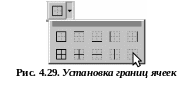
Примечание. Удалить границы можно и с помощью команды Границы и заливка меню Формат. После удаления границ, скорее всего, таблица останется размеченной серыми линиями. Эти линии отображаются, если в меню таблица включен режим отображения сетки. Этот режим переключается командами Скрыть сетку или Отображать сетку. Сетка не будет печататься. Она лишь облегчает работу с таблицей.
Измените формат таблицы, приведя ее к виду, показанному ниже (табл. 4.4).

«Прочертите» линии, обрамляющие таблицу и разделяющие её ячейки (табл. 4.4). Для этого:
Выделите таблицу.
Выполните команду Границы и заливка… в меню Формат.
В диалоговом окне команды переключитесь на вкладку «Граница».
Выберите из соответствующих списков тип и ширину линий для внешнего обрамления сетки (двойная линия, 0,5 пт).
Выберите вариант «Сетка».
Примените выбранные параметры к таблице.
Щелкните кнопку ОК.
Выделите строку, начинающуюся ячейкой, содержащей текст «Кредитные и депозитные операции».
Выполните команду Границы и заливка… в меню Формат и в диалоговом окне команды (вкладка «Границы») выберите тип линии, соответствующий внешнему обрамлению (рамке) таблицы. Установите этот тип линии для верхней линейки (границы), указав ее на образце щелчком мыши. Выберите в списке «Применить к:» вариант «ячейке». Появится линия, отделяющая заголовочные строки.
Выполните заливку ячеек таблицы, которые имеют фон (табл. 4). Для этого:
Выделите первую строку таблицы.
Выполните команду Границы и заливка… в меню Формат и в диалоговом окне команды (вкладка «Заливка») выберите подходящий тип заливки для выделенных ячеек («Серый 5%»). Выберите в списке «Применить к:» вариант «ячейке».
Повторите заливку для остальных ячеек, имеющих фон.
Попробуйте назначить другие виды границ, используя различные типы и толщину линий. Какие способы заливки можно использовать?
Перед таблицей вставьте название, для этого:
Выделите всю таблицу.
Выполните команду ВставкаНазвание.
В появившемся диалоговом окне в поле «Название» должна быть запись «Таблица 1». Если это не так, в поле «постоянная часть» выберите строку «Таблица». Укажите положение «Над выделенным объектом». После этого вслед за типом объекта и его номером («Таблица 1») введите название таблицы.
Нажмите на кнопку ОК.
Примечание. Добавление названий объектов позволит выполнять ссылки на них в тексте, а также осуществлять их быстрый поиск. При необходимости можно изменить нумерацию (кнопка Нумерация…) или ввести новое название для объектов (кнопка Создать…).
Отформатируйте название (расположите его по правому краю, увеличьте интервал перед абзацем (до 6 пт) и после абзаца (до 3 пт), укажите, что название не должно отделяться от таблицы), установив соответствующие параметры форматирования абзаца.
Сохраните изменения, внесенные в документ, содержащий таблицу.
Задание 4. Добавление столбцов. Размещение таблицы в границах полей страницы. Изменение ориентации таблицы на странице
Продолжим работу с созданной в предыдущем задании таблицей. Откройте содержащий ее документ и сохраните его под новым именем «Поворот таблицы».
Выполните следующие действия:
Уберите в таблице объединение ячеек в заголовочных строках, иначе невозможно будет добавить столбцы с нужной структурой (добавляемые столбцы будут «искривлены», так как число ячеек в разных строках в таблице различно), для этого:
Выделите объединенную ячейку с текстом «01.04.99» и выполните команду Разбить ячейки в контекстном меню или меню Таблица.
Задайте число строк и число столбцов для разбиения в полях со счетчиками (для ячейки с текстом «01.04.99» должно быть разбиение на три столбца и одну строку).
Щелкните кнопку ОК.
Повторите разбиение для оставшихся двух объединенных ячеек. (Для ячейки с текстом «Отклонение результата» должно быть разбиение на две строки и один столбец. Точно такое же разбиение должно быть у ячейки с текстом «Наименование показателей».)
Проверьте, правильно ли Вы разбили ячейки, сравнив результат с табл. 4.5.
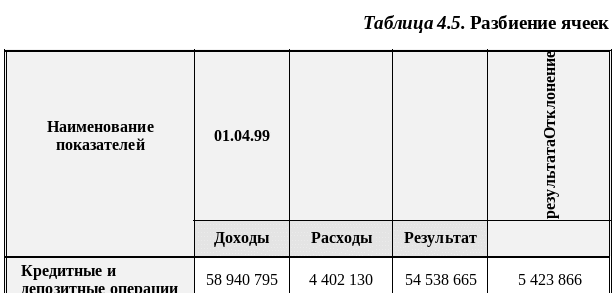
Примечание. Ячейки «Наименование показателей» и «Отклонение результата» можно было и не разбивать. Для правильного добавления столбцов в таблицу было бы достаточно разбить только ячейку «01.04.99», объединяющую ячейки в строке.
Добавьте в таблицу пустой столбец, для этого выполните следующие действия:
Выделите с помощью мыши столбец таблицы, слева от которого вы хотите вставить новый столбец (это может быть любой столбец созданной в предыдущем задании таблицы). (Способ выделения с помощью мыши описан выше. Выделение также можно выполнить, установив курсор в ячейку, принадлежащую столбцу, и выполнив команду Выделить столбец в меню Таблица.)
Выполните команду ТаблицаДобавить столбцы.
Добавьте еще два столбца аналогичным образом.
Примечание. В Office 2000/XP можно добавить столбец как перед выделенным столбцом, так и после выделенного столбца.
Скорее всего, таблица теперь не вмещается по ширине листа. Чтобы она целиком входила в установленные границы листа, выполните следующие действия:
Выделите всю таблицу.
Выполните команду ТаблицаВысота и ширина ячейки….
В диалоговом окне команды переключитесь на вкладку «Столбец» и щелкните кнопку Автоподбор.
Примечание. В Word 2000/XP команды автоподбора вынесены прямо в меню Таблица. Они позволяют «вписать» таблицу в макет страницы, растянуть ячейки по размеру содержимого или задать фиксированный размер. Высоту строк, ширину столбцов и размеры ячеек таблицы, а также размеры полей в Word 2000 можно задать в диалоговом окне свойств таблицы.
Удалите только что добавленные пустые столбцы, для этого выполните следующие действия:
Выделите с помощью мыши пустой столбец таблицы, который хотите удалить.
Выполните команду меню ТаблицаУдалить столбцы.
Установите курсор в ячейку следующего пустого столбца.
Выполните команду Удалить ячейки… в меню Таблица.
В диалоговом окне команды установите переключатель «Весь столбец» и щелкните кнопку ОК.
Удалите остальные пустые добавленные столбцы.
Как Вы видели при выполнении заданий, из таблицы можно удалить не только строки и столбцы, но и отдельные ячейки.
Элементы таблицы (строки, столбцы и ячейки) можно копировать и перемещать с помощью буфера. При выполнении команды вставки из буфера строка или столбец добавляются перед строкой или столбцом, в которых установлен курсор на момент выполнения команды.
Добавьте три столбца в таблицу перед столбцом, содержащим текст «Отклонение результатов».
Примечание. Можно добавить один столбец, а затем выделить его и разделить его на три столбца по высоте всех строк таблицы с помощью команды Разбить ячейки… меню Таблица.
После добавления трех столбцов вновь объедините те ячейки, которые вы разбивали, чтобы вставить новые столбцы в таблицу.
Получившаяся таблица, скорее всего, не вмещается по ширине страницы и выходит за границы листа. Поэтому выберем размещение таблицы в альбомном формате, для этого:
Установите курсор ввода символов в начало первой строки текущей страницы.
Выполните команду ВставкаРазрыв.
В появившемся диалоговом окне установите в группе «Начать новый раздел» переключатель «на текущей странице».
Нажмите на кнопку ОК.
Установите курсор ввода символов в конец страницы, на которой расположена таблица.
Выполните команду ВставкаРазрыв.
В появившемся диалоговом окне установите в группе «Начать новый раздел» переключатель «со следующей страницы».
Нажмите на кнопку ОК.
Примечание. Таблица оказалась размещенной в отдельном разделе. Новый раздел необходим, чтобы не менять установленные параметры других страниц, предшествующих странице, на которой размещена таблица, и следующих за этой страницей. В данном случае в документе не было других страниц, поэтому раздел можно было и не выделять. Разбиение на разделы необходимо, если документ кроме таблицы содержит другие данные, макет размещения которых не нужно изменять.
Установите точку вставки в любую ячейку таблицы.
Выполните команду ФайлПараметры страницы.
В появившемся диалоговом окне активизируйте вкладку «Размер бумаги» и установите в группе «Ориентация» переключатель «альбомная».
Выберите из списка «Применить» вариант «К выделенным разделам» и нажмите на кнопку ОК.
Документ оказался разбитым на три раздела (страницы). Первая и последняя страницы имеют книжную ориентацию, а вторая, содержащая таблицу, – альбомную. Все столбцы теперь отображаются на странице.
Примечание. Создать новый раздел, содержащий таблицу, и задать его параметры можно и другим способом: следует выделить таблицу вместе с ее заголовком и выполнить команду Параметры страницы... в меню Файл, в диалоговом окне команды изменить ориентацию бумаги и применить настройку к выделенному тексту – разрывы разделов будут вставлены автоматически.
Заполните таблицу, используя данные из табл. 4.6 (данные в столбце «Результаты» вычисляются по формулам, заголовки новых столбцов совпадают с заголовками второго, третьего и четвертого столбцов, поэтому выполните копирование текста заголовков во вторую строку новых столбцов).
Объедините ячейки в заголовочных строках.
Отформатируйте ячейки таблицы и данные в них. Таблица должна принять вид табл. 4.7.
Выполните вертикальное выравнивание таблицы по центру страницы:
Установите курсор в любую ячейку таблицы.
Выполните команду ФайлПараметры страницы.
В появившемся диалоговом окне активизируйте вкладку «Макет».
В поле ввода со списком «Вертикальное выравнивание» выберите вариант «По центру» страницы.
В поле ввода со списком «Применить» выберите вариант «К текущему разделу».
При добавлении новых строк в таблицу возможен автоматический перенос строк таблицы на следующую страницу. Для того чтобы все заголовки таблицы автоматически формировались на новой странице выделите заголовочные строки таблицы и выполните команду Заголовки в меню Таблица. В этом случае при переносе таблицы на следующую страницу заголовок будет сформирован автоматически.
Таблица 4.6. Изменение ориентации
таблицы
Наименование
показателей
01.04.1999
01.05.2000
Отклонение
результата
Доходы
Расходы
Результат
Доходы
Расходы
Результат
Кредитные и
депозитные операции
58 940 795
4 402 130
54 538 665
66758946
46415315
20 343 631
5 423 866
Операции с
ценными бумагами
26 180 252
25 068 950
1 111 302
30612085
31013130
-401 045
-1 512 347
Таблица 4.7. Окончательный формат
таблицы
Наименование
показателей
01.04.1999
01.05.2000
Отклонение
результата
Доходы
Расходы
Результат
Доходы
Расходы
Результат
Кредитные и
депозитные операции
58 940 795
4 402 130
54 538 665
66758946
46415315
20 343 631
5 423 866
Операции с
ценными бумагами
26 180 252
25 068 950
1 111 302
30612085
31013130
-401 045
-1 512 347
